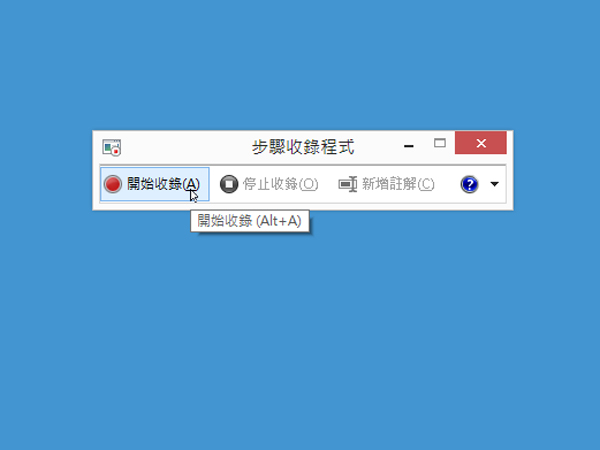
若要解說Windows視窗操作,看似簡單,但用言語解釋似乎也難以表達清楚,尤其碰到求救問題時,更不是三言兩語可以解釋明白。如果有實際的操作畫面,一看就知道,依樣畫葫蘆,問題很快地就解決了。碰到這種情形,利用Windows 7/8內建的螢幕錄製器,就可以輕鬆排除狀況。
在Windows 7中啟動PSR
Step 1
來到Windows 7的桌面環境,按下〔Win〕+〔R〕組合鍵叫出「執行」視窗,然後在「開啟」右側的空白欄位內輸入「psr」,接著按一下〔確定〕按鈕或直接按下鍵盤上的〔Enter〕鍵。

※PSR是Problem Steps Recorder縮寫,它是Windows 7/8系統內建的電腦操作步驟錄製工具。
Step 2
此時,Windows 7視窗作業系統的桌面環境上,就會出現一個名稱為「問題步驟收錄程式」的程式視窗。

在Windows 8中啟動PSR
Step 1
來到Windows 8的傳統桌面環境,將滑鼠游標移動到畫面的右下方,視窗環境的右側就會出現一排常用工具列。

Step 2
接著,將滑鼠游標往上移,點選常用工具列最上方的「搜尋」圖示。

Step 3
畫面右側隨即出現「搜尋」工作列,先點選「應用程式」類別,然後在空白的搜尋欄位內輸入「psr」,此時畫面左側的「應用程式」字樣下方,就會馬上出現一個「步驟收錄程式」圖示,點擊該圖示開啟。

Step 4
之後,就會回到Windows 8的傳統桌面並啟動一個「步驟收錄程式」。該程式名稱與Windows 7內建的稍有不同,但兩者的操作方式其實完全一樣。

※在Windows 8的傳統桌面內,其實也可以利用〔Win〕+〔R〕組合鍵開啟「執行」視窗,然後利用與Windows 7相同的方式來啟動PSR工具程式。

請注意!留言要自負法律責任,相關案例層出不窮,請慎重發文!